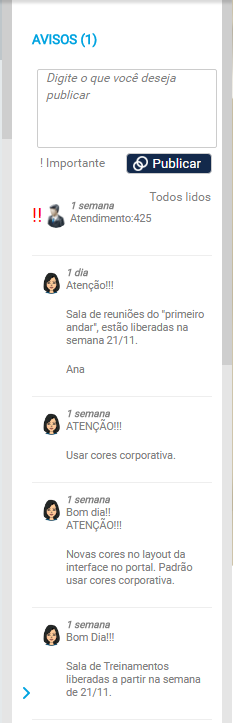Funções do portal
Após o login, o sistema direcionará o usuário final à tela inicial do Portal do Usuário.
Essa tela poderá ter diferentes aspectos, de acordo com a configuração do Portal, feita pelo administrador do Qualitor.
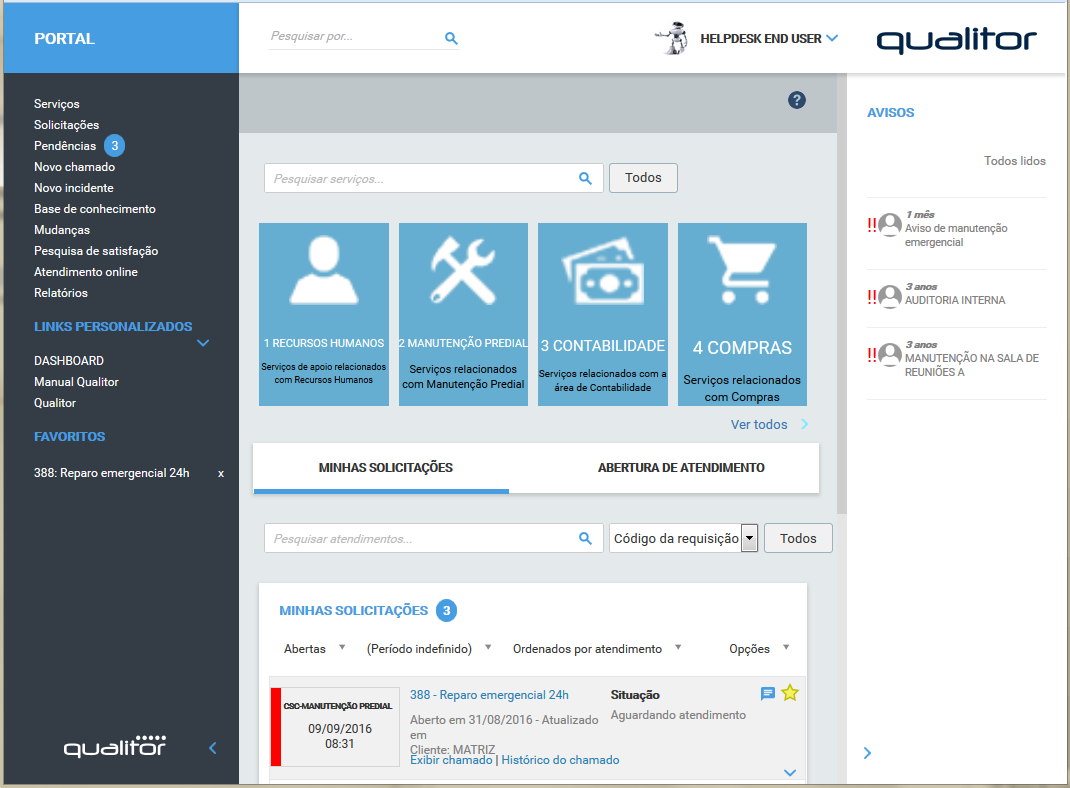
No portal há o ícone ![]() que redireciona para a tela de um manual relacionado ao conteúdo que o portal está exibindo.
que redireciona para a tela de um manual relacionado ao conteúdo que o portal está exibindo.
O sistema Qualitor trabalha com a metodologia de pesquisas otimizadas, que permite a obtenção de dados e explora a possibilidade de uso de “linguagem natural” pelos usuários.
Você pode ter maiores informações sobre pesquisas otimizadas no Portal de Documentação Online no manual Base de Conhecimento no tópico "Pesquisas Otimizadas".
Os usuários poderão efetuar suas buscas na opção de "Pesquisa geral", conforme destaque na seguinte imagem:
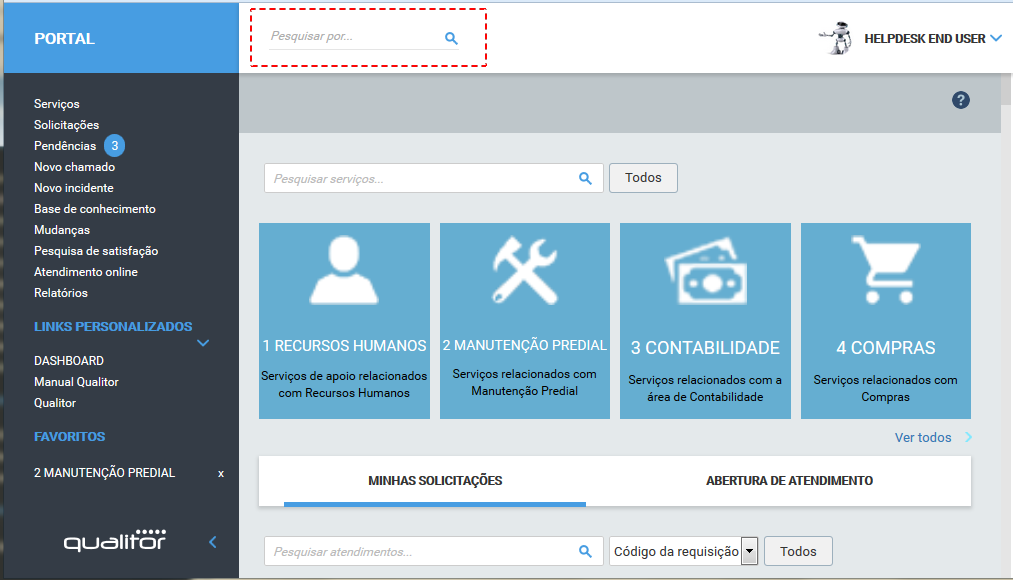
Nesta opção de pesquisa é possível pesquisar por qualquer termo que será realizada uma busca pela "Base de conhecimento", pelos "Serviços" e pelas "Solicitações" no portal do Qualitor. Por exemplo, ao digitar o termo "Problema" como filtro de pesquisa, o sistema exibi os artigos, os serviços e as solicitações que contém este termo, conforme pode ser observado na seguinte imagem:
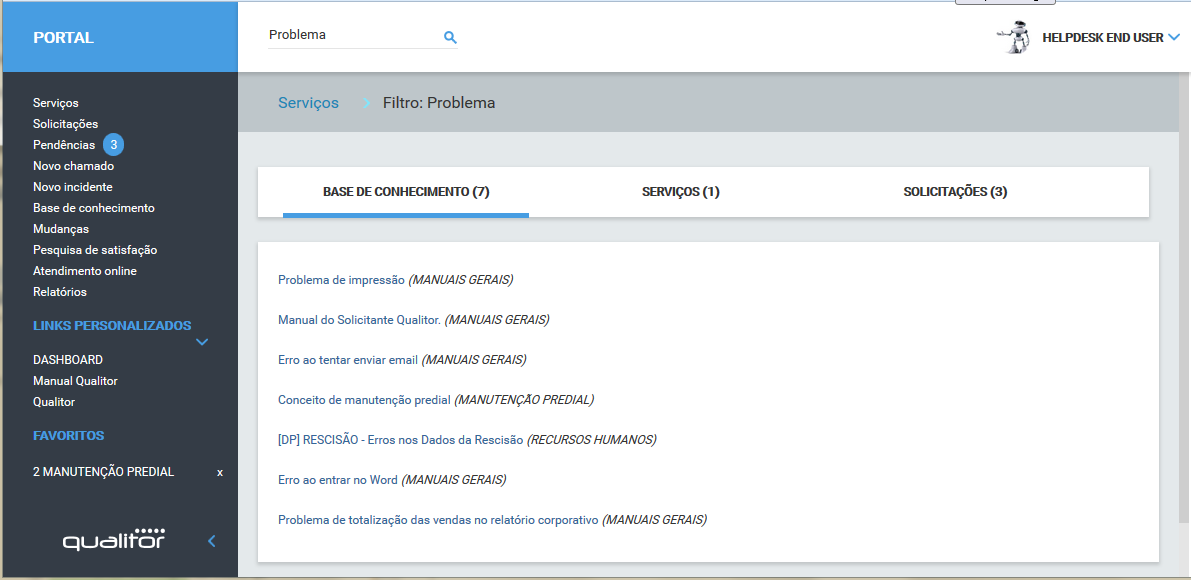
No menu de “Opções” são disponibilizados os recursos que o usuário final poderá acessar. As opções apresentadas são previamente definidas pelo administrador do Qualitor. A próxima imagem traz um exemplo com as seguintes opções de menus disponíveis:
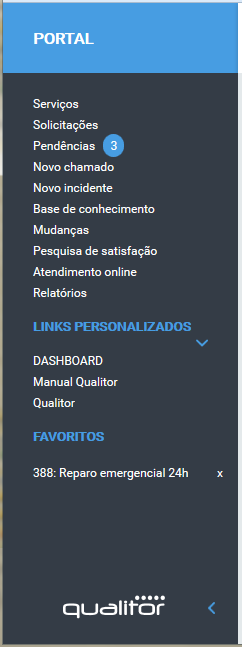
Através do ícone de seta ![]() ao lado do logo do Qualitor, é possível minimizar ou expandir o menu de "Opções". Na imagem acima o menu está expandido, a seguir segue um exemplo do menu minimizado no portal:
ao lado do logo do Qualitor, é possível minimizar ou expandir o menu de "Opções". Na imagem acima o menu está expandido, a seguir segue um exemplo do menu minimizado no portal:
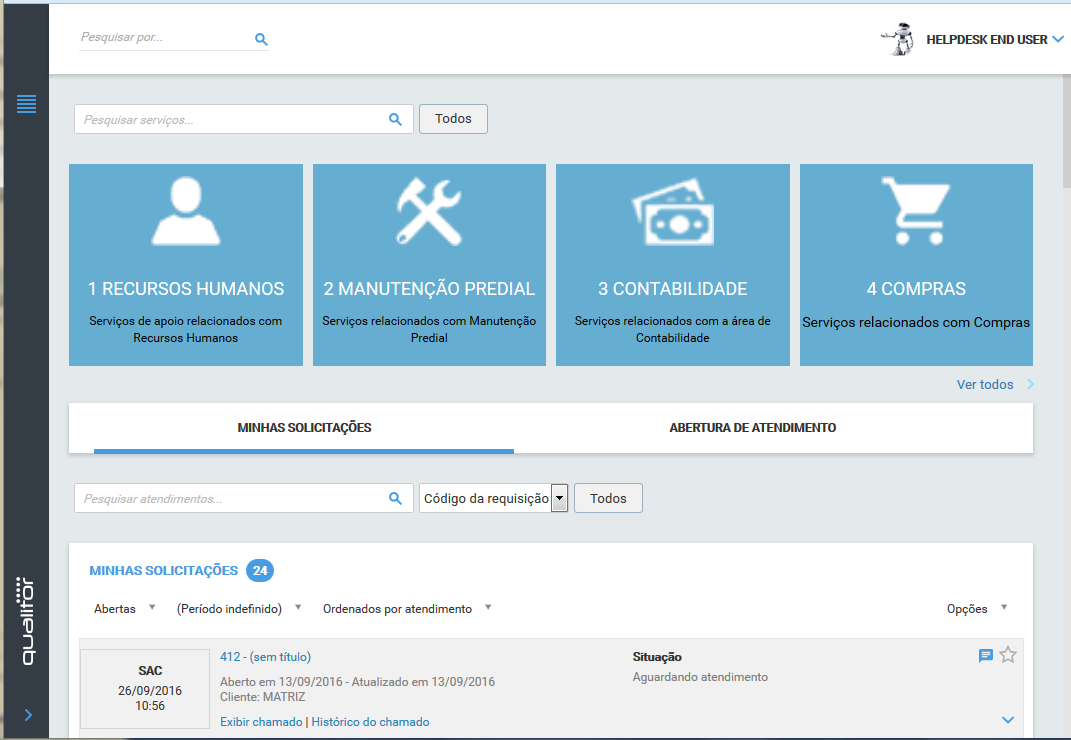
Na área de "Serviços" estará disponível o catálogo de serviços previamente configurados pelo administrador do sistema:
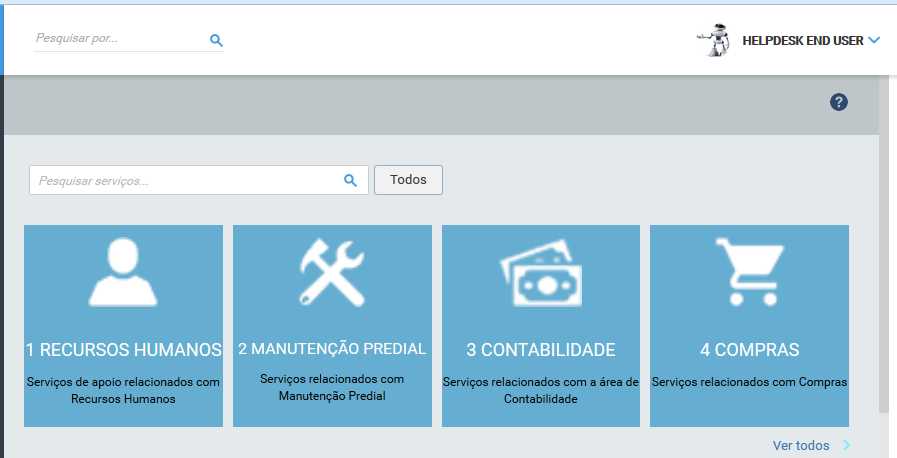
Ao colocar o mouse sobre um determinado tipo de serviço, o mesmo será expandido e exibirá todos os serviços relacionados com ele. Como exemplo foi expandido o tipo de serviço "1 Recursos Humanos":
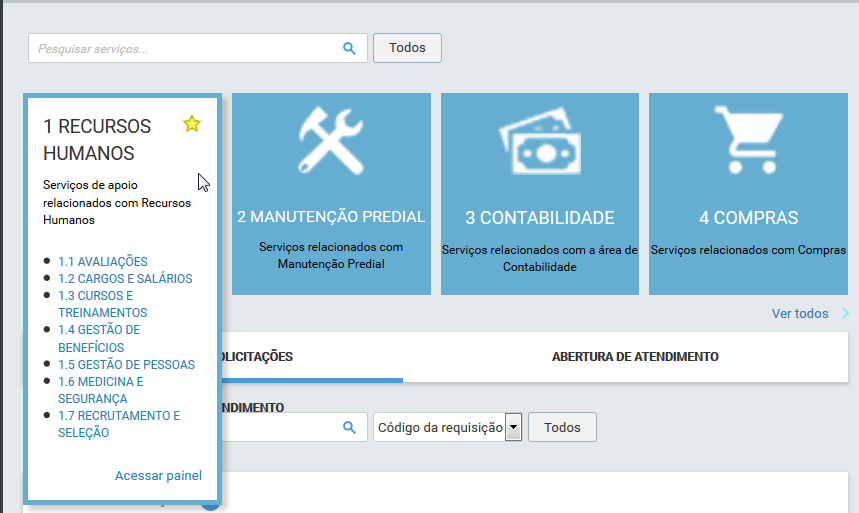
Para cada tipo de serviço e possível classificar ele como favorito, marcando o mesmo com a estrela amarela, conforme imagem anterior. Neste caso, o tipo de serviço passar a ser "Favorito" e ficará disponível na área "Favoritos" abaixo do menu de opções para fácil acesso, conforme seguinte exemplo:
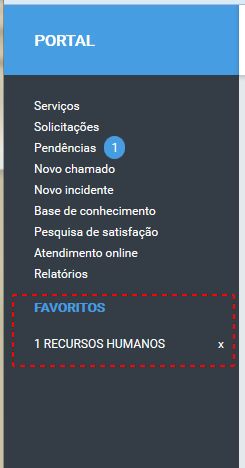
Ao clicar sobre o nome do tipo de serviço, tanto na área de catálogo de serviços quanto na área de favoritos, o sistema redicionará para outra tela listando os serviços relacionados com o mesmo. Observe o exemplo que também foi realizado com o tipo de serviço "1 Recursos Humanos":
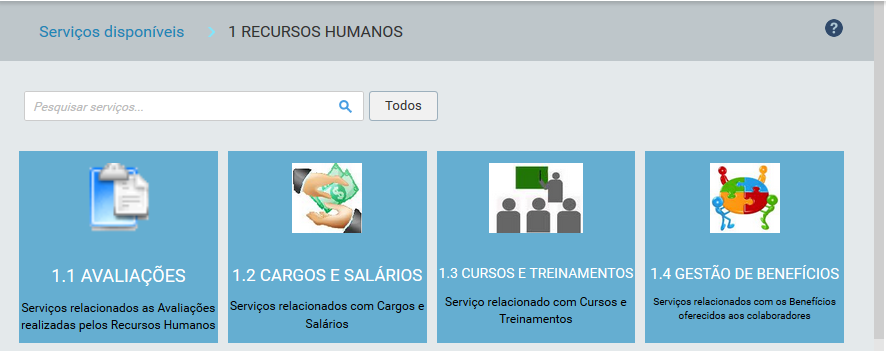
E deste modo pode-se indo navegando pelos serviços em quantos níveis eles tiverem no catálogo de serviço até que seja aberto um atendimento com o respectivo serviço selecionado.
Abaixo da área de catálogo de serviços há a área de "Minhas solicitações" e "Abertura de atendimento", conforme destaque na imagem abaixo:
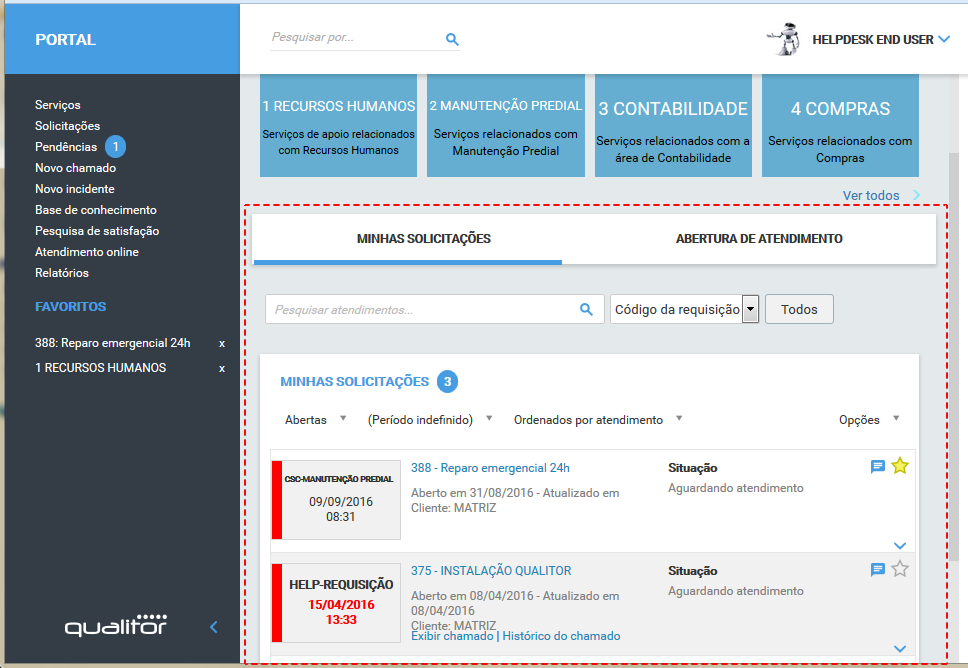
Na parte das "Minhas solicitações" é possível visualizar os atendimentos. No campo "Pesquisar atendimentos..." é possível realizar a pesquisa de atendimentos pelos seguintes filtros: "Código da requisição", "Solicitante", "Tipo de requisição", "Descrição", "Categoria", "Etapa" e "Localidade" ou então pesquisar por "Todos" os atendimentos.
Além disso, na grid de resultado da pesquisa de atendimentos, é possivel ordená-los por "Situações", "Período" ou "Informações do atendimento", como pode ser observado na seguinte imagem:
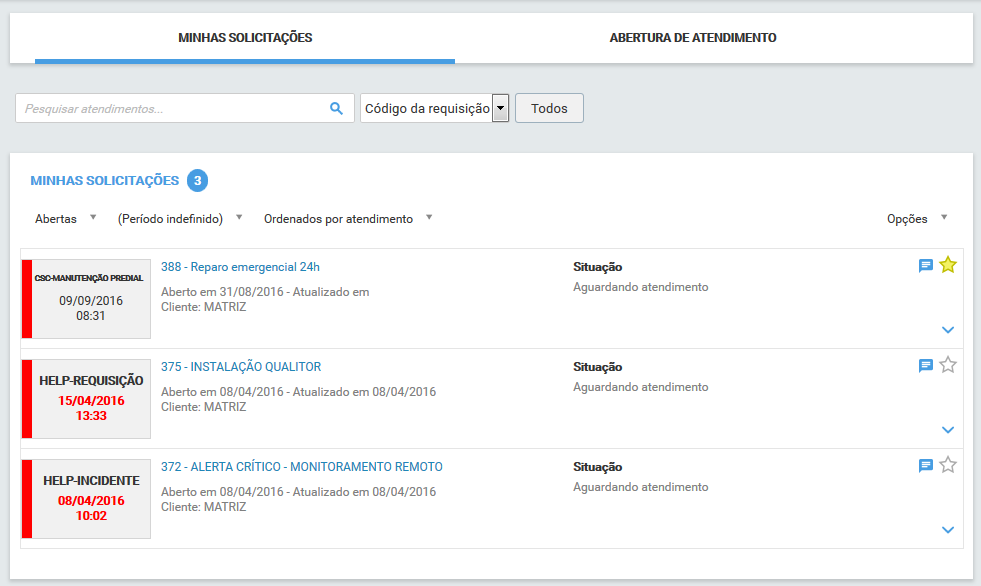
Na grid de atendimento também é possível classificar algum atendimento como "Favorito" clicando na estrela do respectivo atendimento, deixando assim a estrela na cor amarela. Quando isso acontece o atendimento aparecerá listagem de "Favoritos" abaixo do menu de opções. Como exemplo foi colocado como favorido o atendimento número "388":
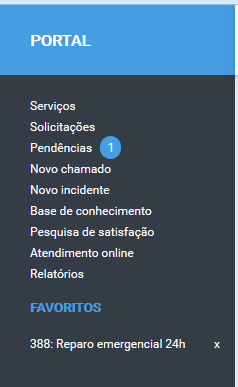
Na grid de resultados ao colocar o mouse em cima de algum atendimento ficará disponível "links" das ações que podem ser realizadas para este atendimento, conforme seguinte exemplo:
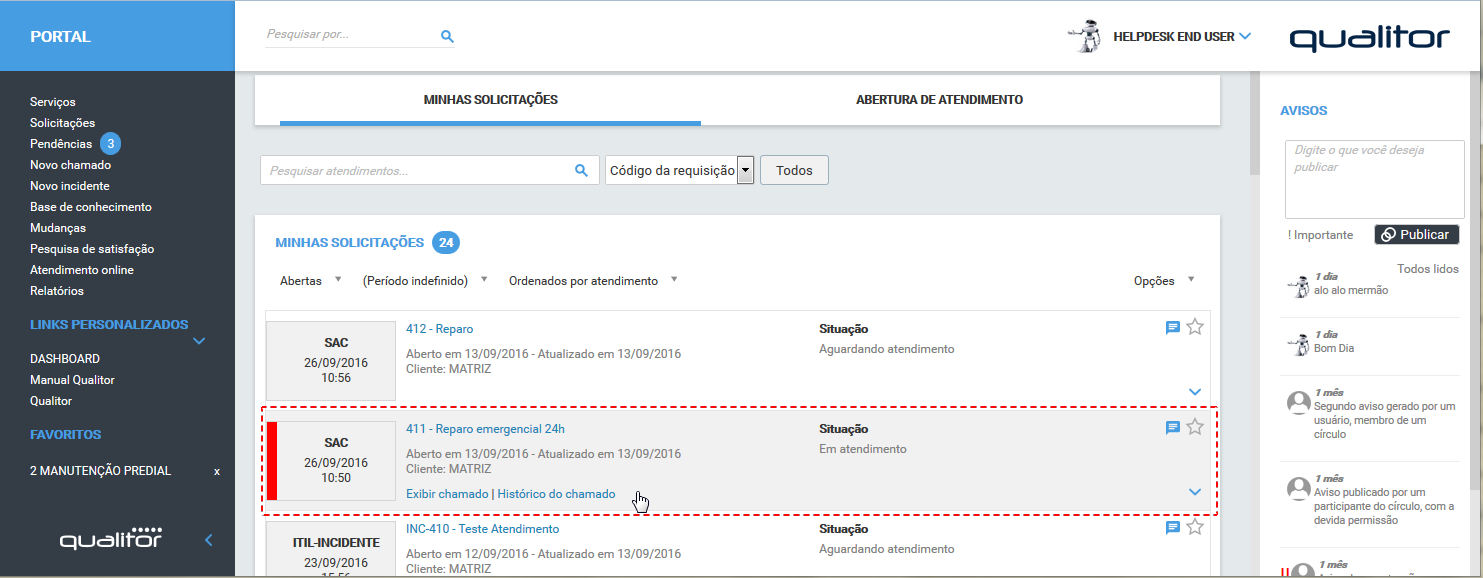
A área de “Abertura de atendimento” pode, ou não, ser exibida. Isto também dependerá das configurações realizadas pelo administrador do sistema. Nesta área é possível abrir atendimentos utilizando algum modelo pré-configurado, o que torna a abertura mais simples.
Além disso, é possível que tenha sido associado automaticamente um modelo único que servirá de modelo para a abertura de atendimentos. Quando houver somente um modelo de requisição disponível ao usuário final, o campo “Modelo de requisição” será preenchido automaticamente pelo sistema.
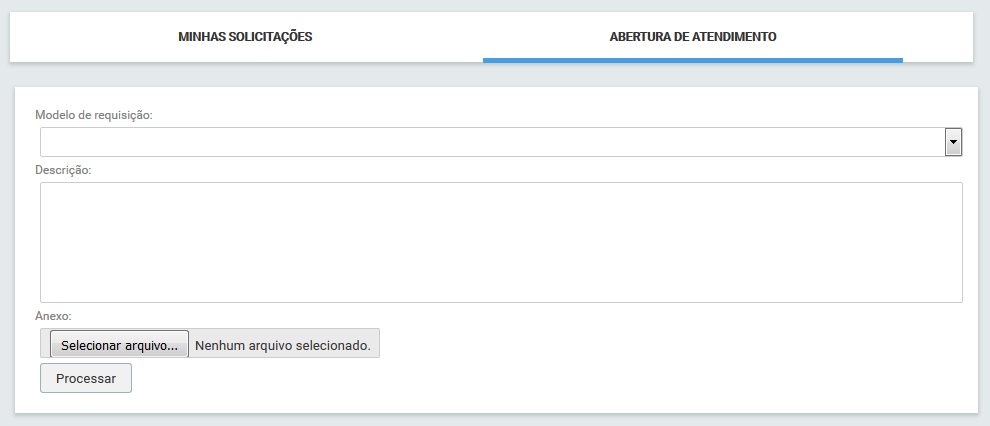
Os usuários do Qualitor poderão publicar algumas mensagens ou avisos, que serão exibidos no portal como o exemplo da seguinte imagem. É importante ressaltar que para alguns usuários finais, conforme configuração do administrador do sistema, não terão o recurso de "Publicar" avisos e mensagens, ou seja, terão acesso somente de leitura, conforme exemplo abaixo: